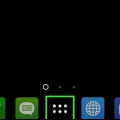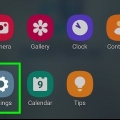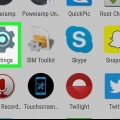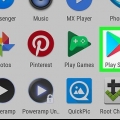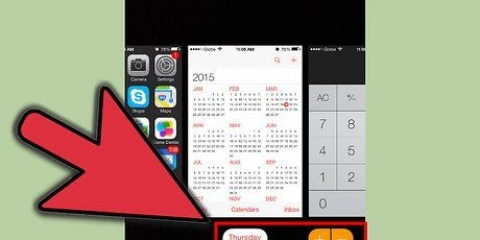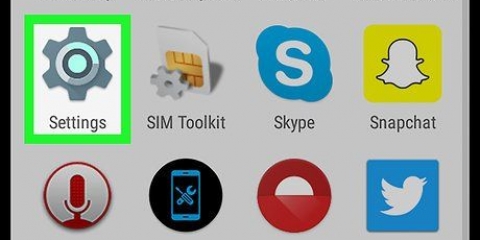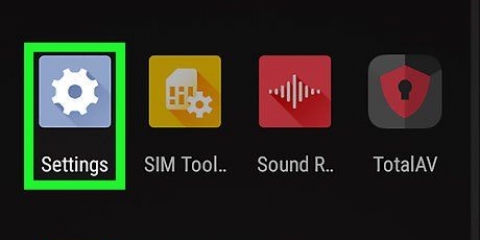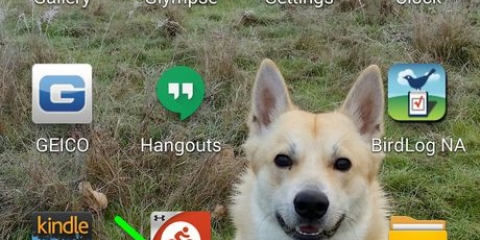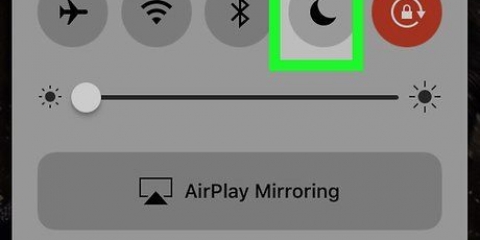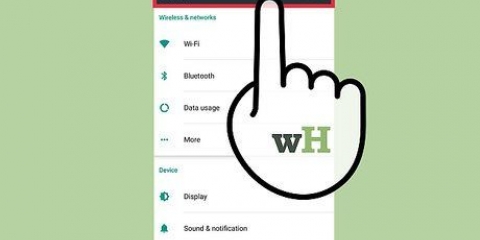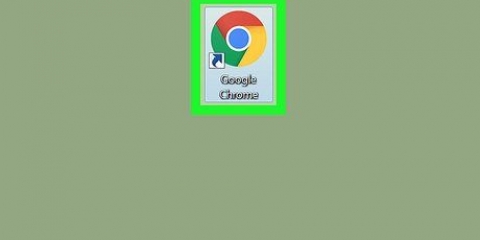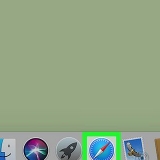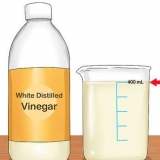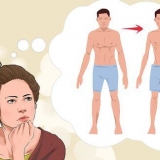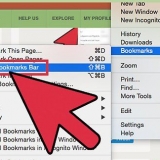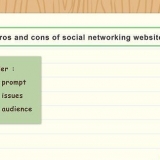Ibland kan du stänga appen genom att trycka på a X tryck på det övre hörnet av själva appens skärm, istället för att behöva svepa bort den. På så sätt stänger du appen i fråga, men det stoppar inte någon apprelaterad bakgrundsaktivitet. 
Du kan också dra uppifrån och ned på skärmen (du kan behöva göra detta med två fingrar) och sedan trycka på kugghjulsikonen i det övre högra hörnet av rullgardinsmenyn du ser. 












Stäng appar i android
I den här artikeln kan du läsa hur du stänger appar på Android-telefon. Om du stänger en app ordentligt förhindrar du att appen fortsätter att köras i bakgrunden. På så sätt kan du se till att ditt batteri räcker längre och att din smartphone blir snabbare. Du kan stänga de flesta appar med översiktsfunktionen samt via inställningarna på din Android-telefon. Du kan också använda utvecklaralternativen så att irriterande appar inte fortsätter att störa dig oönskad.
Steg
Metod 1 av 3: Använda sammanfattningsfunktionen

1. Leta efter knappen Översikt. Du kan ofta känna igen den här knappen på en ikon i form av en enkel fyrkant eller en ikon som ser ut som två rektanglar som är placerade ovanpå varandra. Vanligtvis är det längst ner på skärmen eller till höger om bakåtknappen.
- På vissa Android-telefoner är översiktsknappen en riktig, fysisk knapp på framsidan av telefonen.
- På vissa smartphones, till exempel på Samsungs, är översiktsknappen vanligtvis till vänster om bakåtknappen.

2. Tryck på knappen Översikt. Du kommer då att se en lista över de appar du för närvarande har öppna.

3. Bläddra igenom apparna. Titta igenom apparna uppifrån och ned (eller, på vissa Android-telefoner, från vänster till höger) tills du hittar appen du vill stänga.

4. Dra appen från skärmen. Vart man ska dra appen till varierar beroende på telefon; om du var tvungen att dra vertikalt för att hitta appen, försök att dra appen åt vänster eller höger, eller dra den uppåt eller nedåt, om du hittade den genom att söka horisontellt. Om appen har försvunnit från skärmen betyder det att den har stängts.
Metod 2 av 3: Använda inställningar

1. Öppna
Inställningar på din telefon. Tryck på ikonen Inställningar. Denna ikon har formen av ett kugghjul.
2. Rulla ned och tryck påappar. Du hittar denna ikon nästan högst upp i menyn. På så sätt öppnar du en lista över alla appar som är installerade på din telefon.

3. Välj en app. Rulla ned tills du hittar appen du vill stänga och tryck på den för att öppna appens sida.

4. Knacka påSluta eller TVÅNGSSTÄNGNING. Du bör hitta det här alternativet nästan längst upp på skärmen.

5. Knacka påOK på frågan. På så sätt kommer du att avsluta appen och även stoppa bakgrundsprocesserna.
Metod 3 av 3: Utvecklaralternativ

1. Öppna Inställningar
på din telefon. Tryck på ikonen Inställningar. Denna ikon har formen av ett kugghjul. - Du kan också dra ner från toppen av skärmen (du kan behöva göra detta med två fingrar) och trycka på kugghjulsikonen i det övre högra hörnet av rullgardinsmenyn du ser.

2. Rulla ned och tryck pådin telefon. Du hittar det här alternativet längst ner i menyn.
På en Android Oreo (8 .)-telefon.0) du kanske måste klicka på alternativet Systemet måste välja innan du rullar ner.

3. Scrolla ner tills du ser "Byggnummer". Du bör hitta det här alternativet längst ner i menyn.

4. Tryck på ordet "Byggnummer" sju till tio gånger. När du har tryckt på det tillräckligt många gånger i följd bör du se följande meddelande: "Du är nu en utvecklare!`

5. Tryck på knappen "Tillbaka". Du hittar den här knappen i det övre vänstra hörnet av skärmen såväl som längst ner på din Android.

6. Knacka påUtvecklaralternativ. Du hittar det här alternativet nära alternativet din telefon.

7. Hitta och tryckAktiva applikationer. Du bör hitta det här alternativet längst upp på sidan för utvecklaralternativ, men platsen för alternativet Aktiva applikationer kan variera beroende på Android-telefon.
På vissa Android-telefoner kallas detta alternativ Bakgrundsprocesser.

8. Välj appen du vill stänga. Bläddra igenom listan över öppna appar tills du hittar appen du vill stänga och tryck på den.
När du gör detta, se till att trycka på en apps namn (till exempel whatsapp).

9. Knacka påSluta. På så sätt instruerar du appen att sluta fungera, vilket också stoppar alla relaterade funktioner i menyn.
Du kanske är på OK eller Sluta måste trycka för att bekräfta detta steg.
Tips
- Om du tar en stund att titta runt i menyn för utvecklaralternativ kan du hitta några användbara funktioner.
Varningar
- Vissa appar, till exempel appar som du laddat ner från en okänd plats, kanske inte stängs helt när du använder knappen Översikt eller menyn Inställningar.
"Stäng appar i android"
Оцените, пожалуйста статью